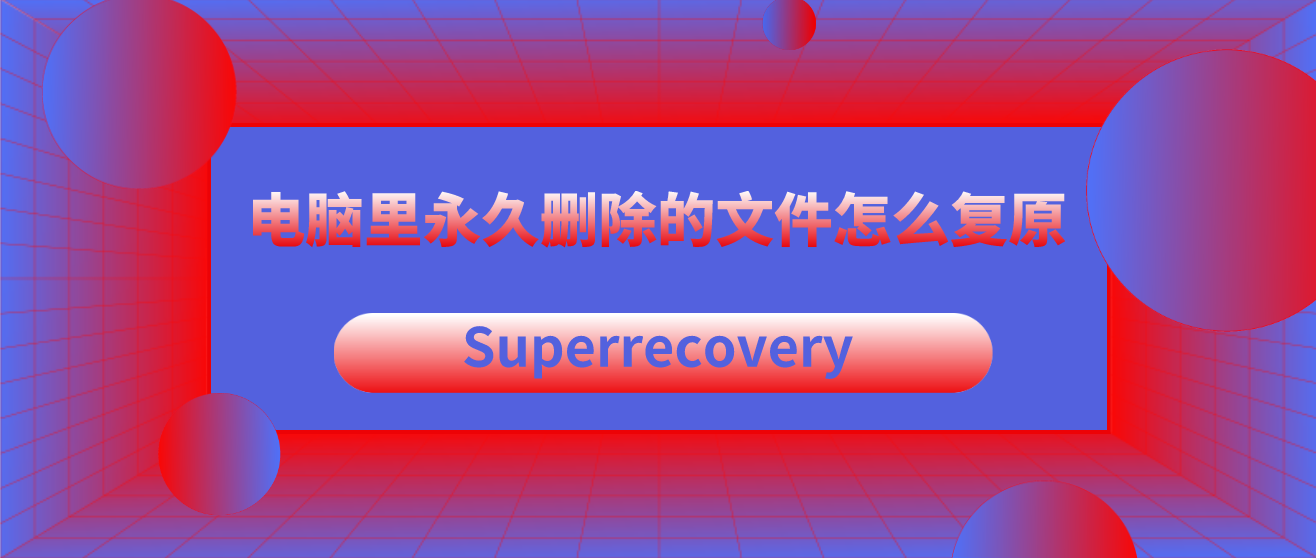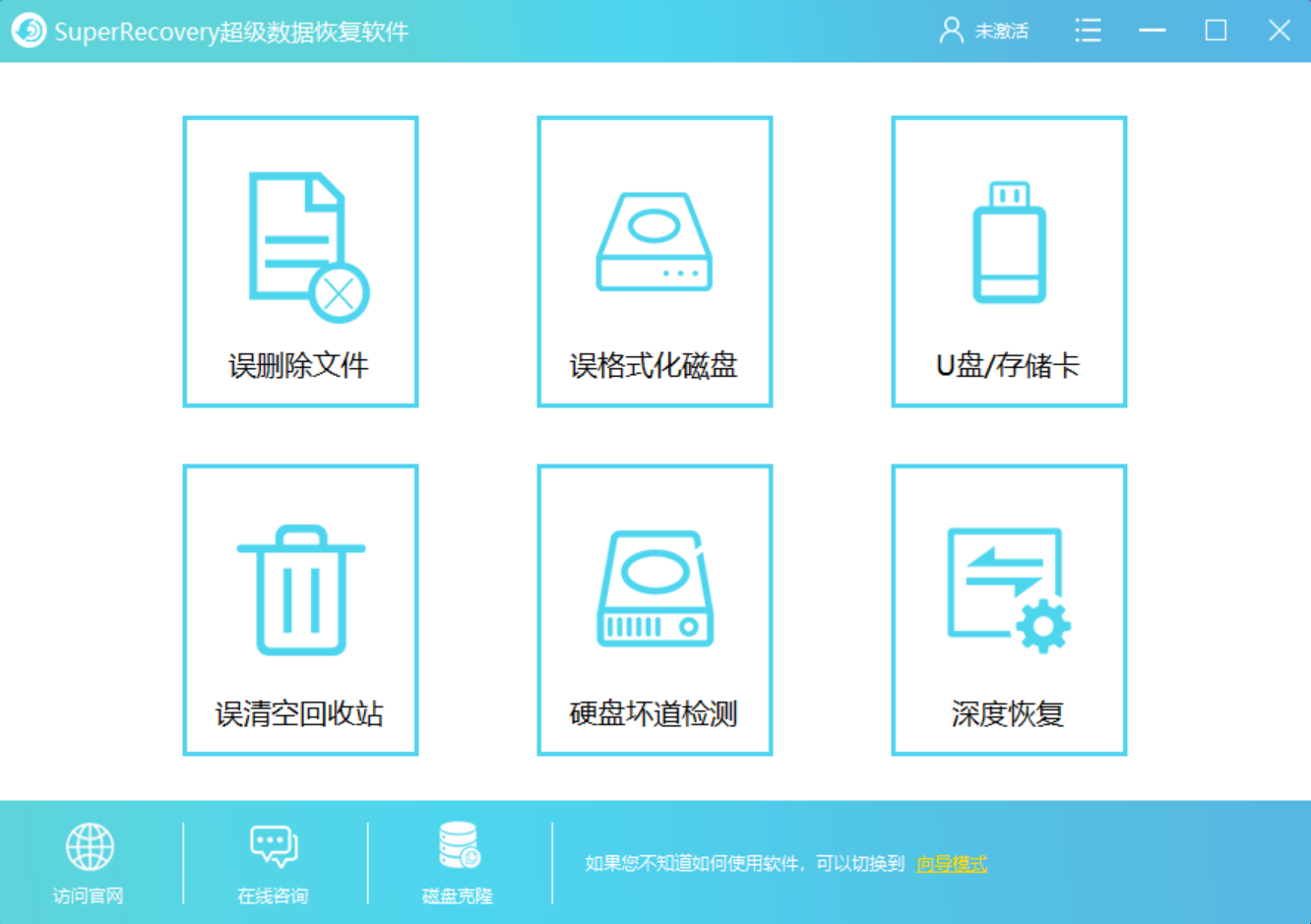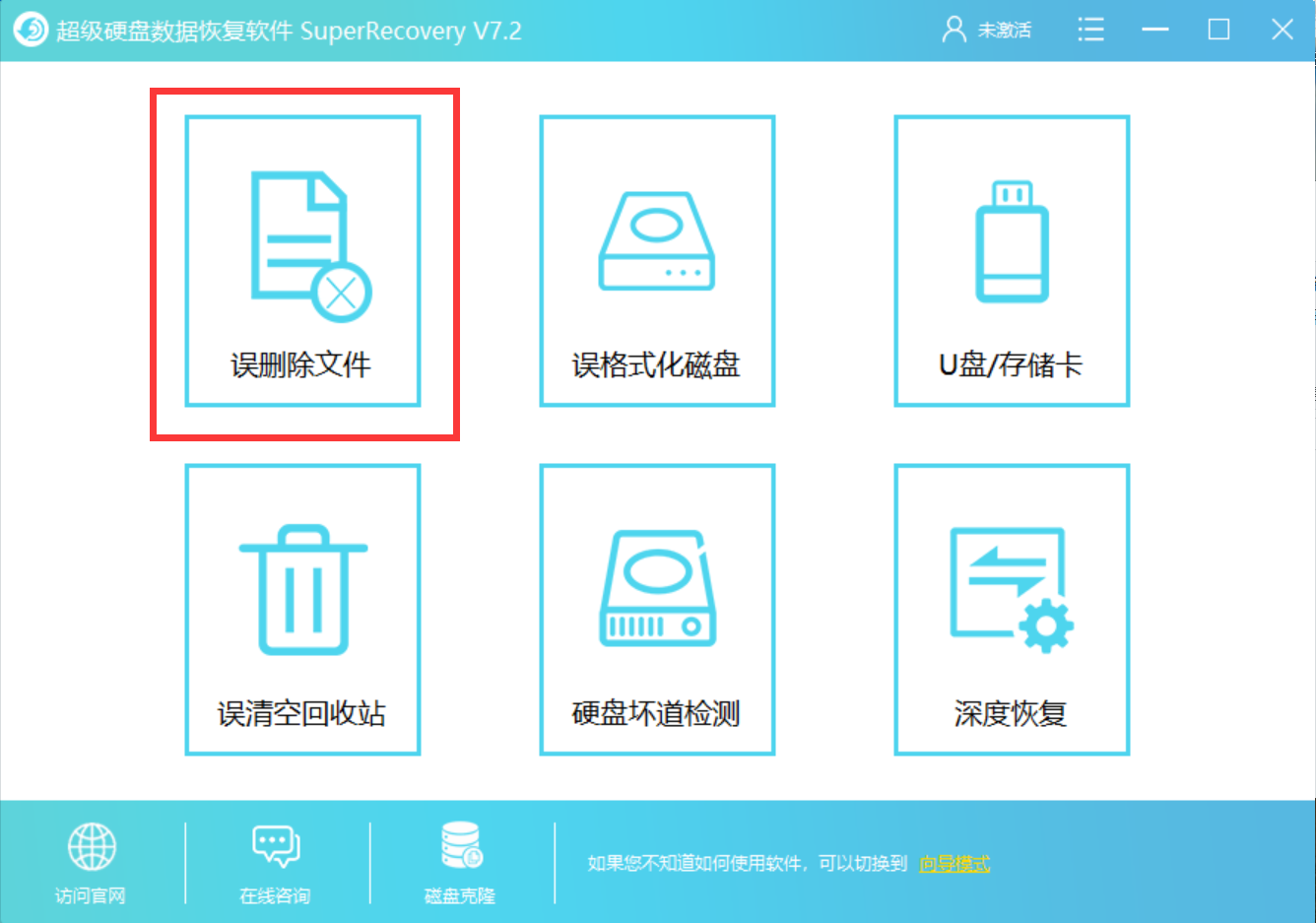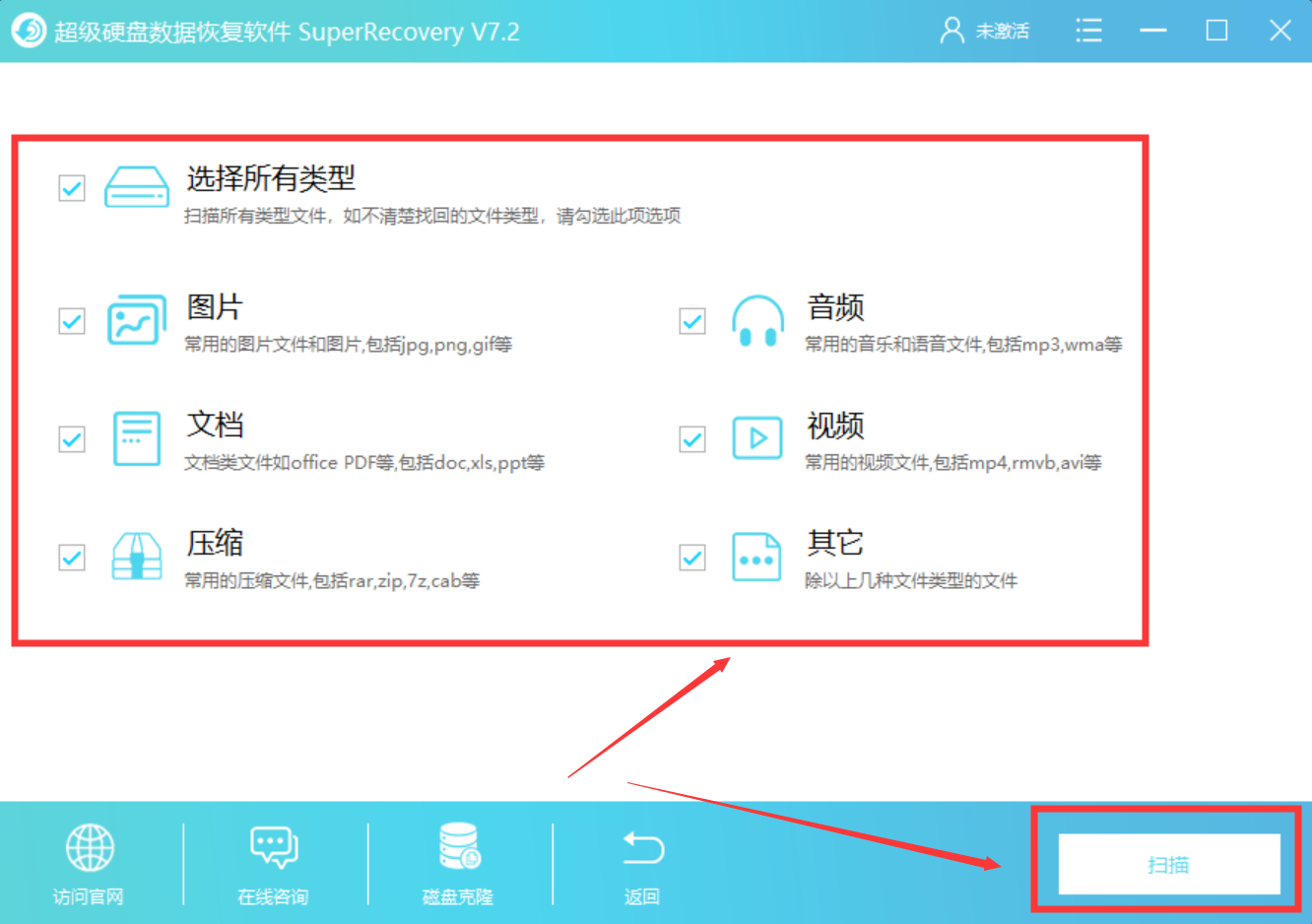电脑里永久删除的文件怎么复原?不是没有好方
发布时间:2020-01-18 18:59:40
电脑里永久删除的文件怎么复原?电脑文件对于我们日常工作是非常重要的,我们每天工作中,基本都在产生文件文档。当我们不在需要用到这个文件时,这个文件就相当于变成了垃圾。所以很多时候,为了确保电脑运行的流畅性或者一些有“强迫症”的小伙伴总是会对电脑进行清理删除。而在清理的过程当中就会出现问题,比方说:电脑里的文件被永久删除。那么,如果遇到这个问题该如何应对呢?电脑里永久删除的文件怎么才能够复原呢?不用担心,这里小编为大家带来了一种方法,一起来看下吧。
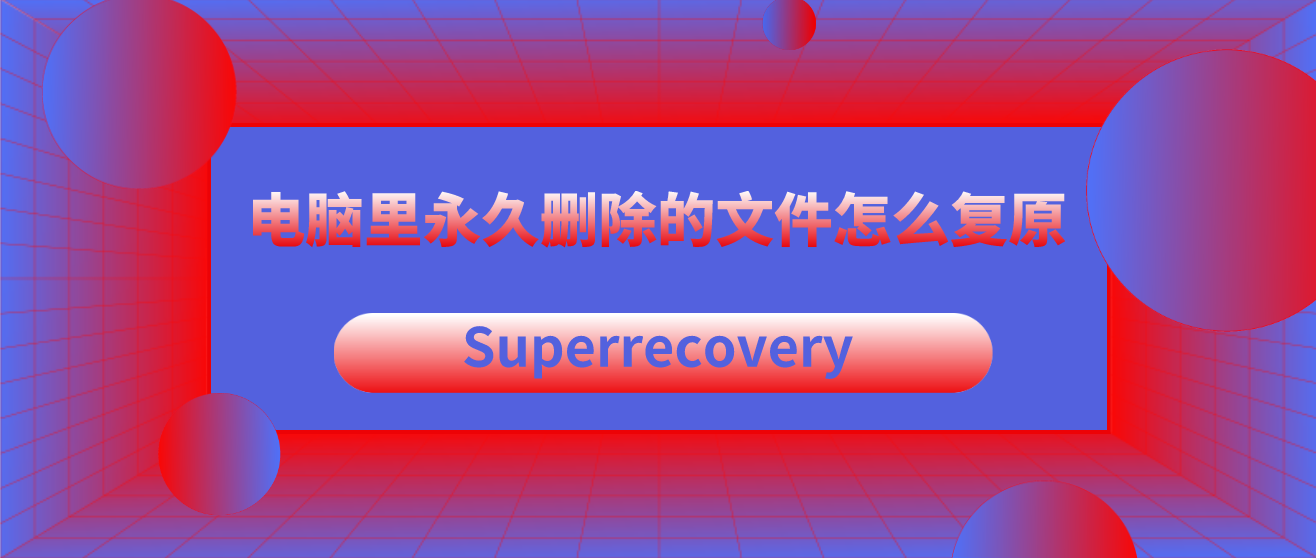
准备工具:被永久删除文件的电脑、
Superrecovery超级硬盘数据恢复软件
这里在分享用删除文件的复原方法之前,先给大家介绍一下“Superrecovery超级硬盘数据恢复软件”。它是一款功能强大、操作简便的专业级数据恢复软件,可以帮助用户轻松恢复被删除或者格式化或者分区丢失的数据,支持恢复300+种文件格式,支持恢复电脑、U盘、移动硬盘、内存卡等存储设备上的数据,支持恢复文档、照片、视频、音频、图像等数百种文件,支持恢复误删除、格式化、分区丢失、中毒、乱码等数据。
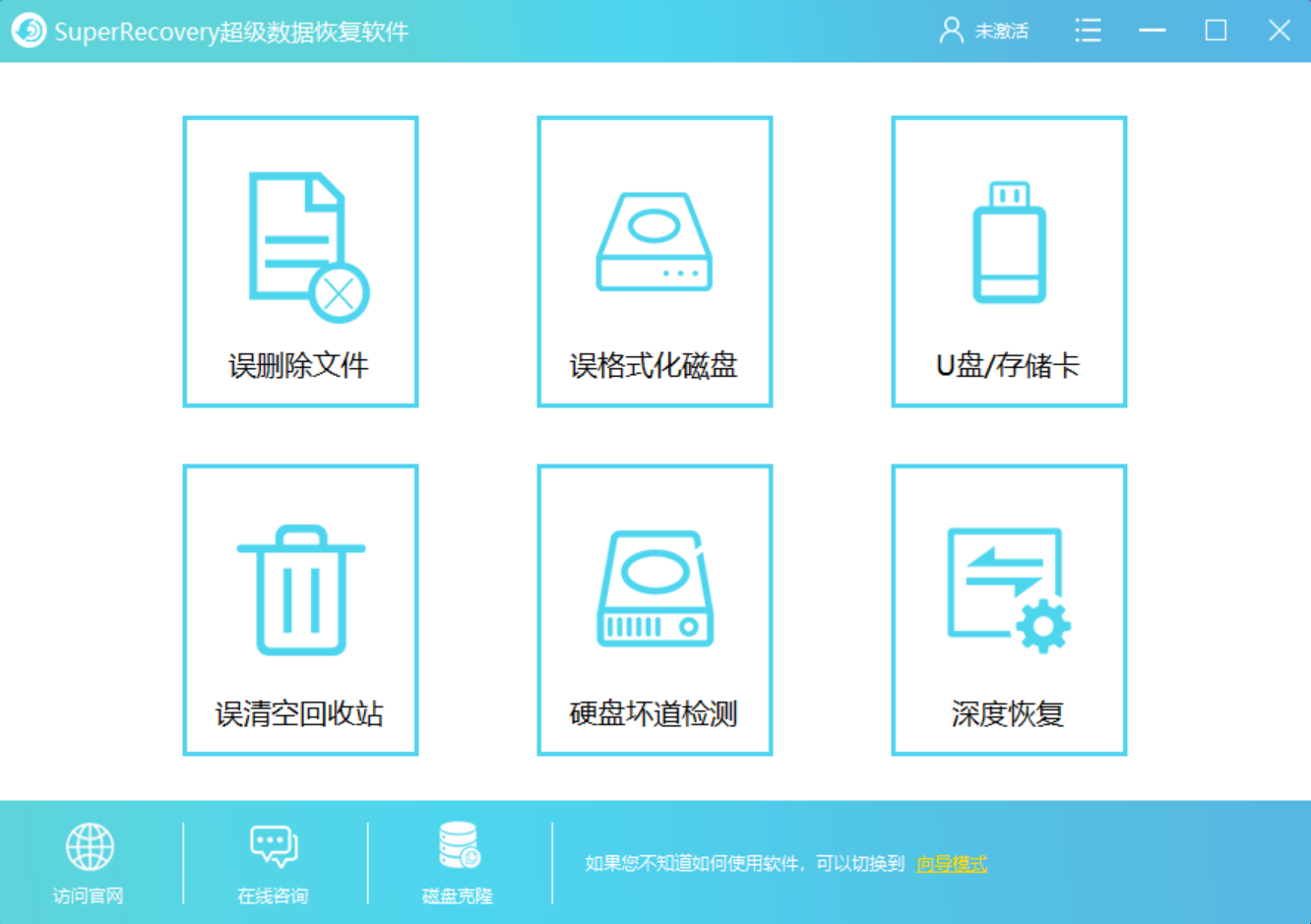
电脑里永久删除的文件复原方法:
步骤一:获取软件,选择文件恢复功能选项
首先,从
superrecovery超级硬盘数据恢复软件官网(地址:www.superrecovery.cn)获取软件进行安装。之后,进入到软件当中,选择数据恢复功能。目前,superrecovery超级硬盘数据恢复软件有六大功能选项,包括:误格式化磁盘、误清空回收站、误删除文件、深度扫描、U盘/存储卡等。一般情况下,复原电脑里永久删除的文件,选择“误删除文件”。
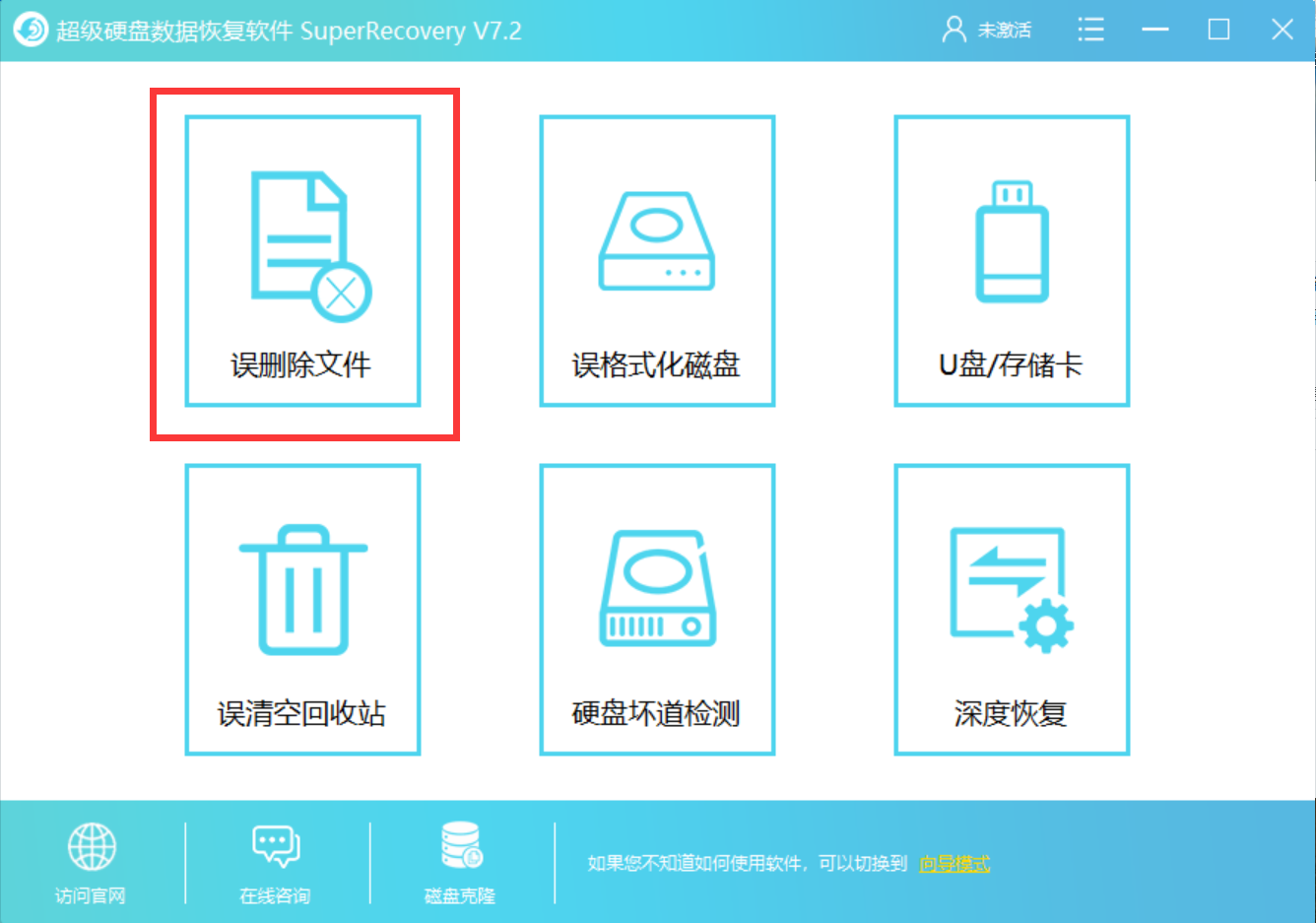
步骤二:根据永久删除的文件,选择文件位置和类型
然后,根据被删除的文件,选择对应的文件位置和类型。比方说:您被删除的文件是在电脑桌面上,那么直接选择“C盘”。如果您被删除的文件是在移动存储设备商,那么直接选择对应的设备名称,并点击“下一步”。紧接着,根据被删除的文件,选择对应的文件类型。如果我们被删除的文件是RMVB,那么直接选择“视频”。如果我们被删除的文件比较多,那么直接勾选“选择所有类型”,并点击“扫描”。
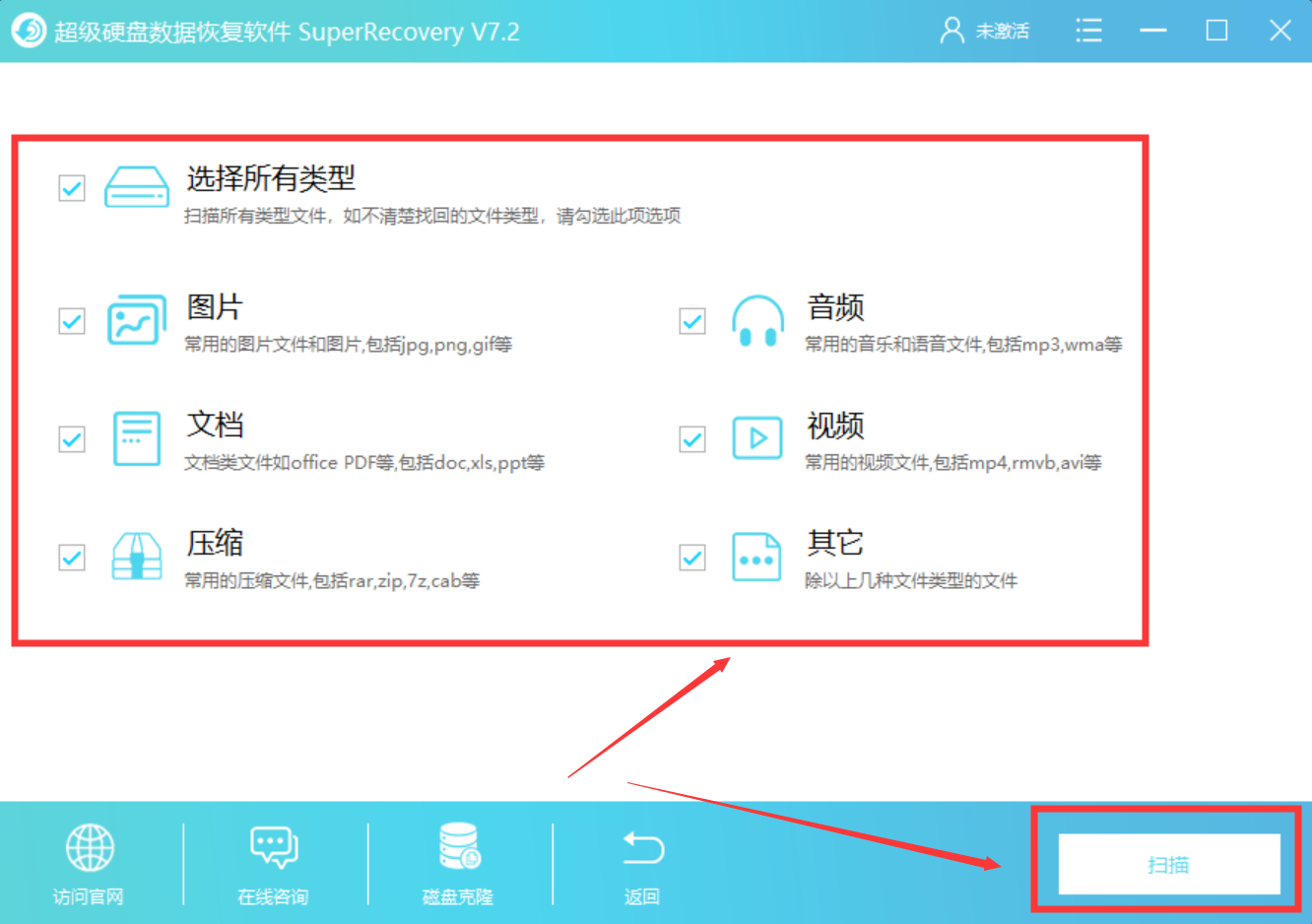
步骤三:开始恢复
最后,等待扫描完成!扫描完成之后,双击扫描出来的文件进行预览。确认无误后,勾选这些文件,并点击软件界面右下角“恢复”按钮即可。

以上就是小编为大家分享的电脑里永久删除文件复原的方法了,如果您也有遇到类似的问题,不妨参照上述方法手动尝试下,相信您一定能够得到一个非常满意的结果。温馨提示:如果您在使用
Superrecovery超级硬盘数据恢复软件的过程当中遇到问题,请及时与我们联系,祝您文件恢复成功~
标签:
相关文章: